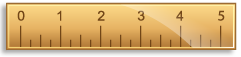Wifi vagy nem wifi
A routerekből bőséges választék van a hazai boltokban, párezertől százezer forintos árig, ezek már wifis készülékek. A tipikus otthoni modellek tíz-húszezer forintba kerülnek.
A csak lassabb, 802.11g szabványt támogató routert már nem érdemes megvenni, n-es utódja csak kicsivel drágább, és többszörös sebességre képes. Már a néhány ezer forintos típusok között is van olyan, ami a gyorsabb átvitelt biztosító 802.11n-es wifi szabványt is támogatja, ezek a modellek arra elegendőek, hogy egy olcsóbb net előfizetésnél elfogadhatóan kiszolgálják a laptopot, táblagépet. A teljes lakást lefedő, gyors hálózatot a legolcsóbb eszközöktől nem érdemes várni, bár vannak üdítő kivételek. A drágább modelleket általában több és nagyobb teljesítményű antennával, jobb lefedettséget és gyorsabb kapcsolatot biztosító technológiákkal szerelik fel. Bár természetesen ezeknek is vannak korlátaik, egy átlagos és betonfalakkal nem teljesen széttagolt lakást képesek lefedni.
A valamivel magasabb áru készülékeken USB csatlakozó is van már. Erre nyomtatót, megfigyelő kamerát, winchestert kapcsolhatunk, melyek – konfiguráció után – akkor is működnek, ha a lakásban egyetlen számítógép sincs bekapcsolva. Az adathordozón tárolt filmek, zenék, fotók a lakásban lévő bármelyik wifis készülékről elérhetők.

A sebesség azonban nem garantált, mert az adott körülmények között nagyon sok szempont befolyásolja. Említettük már a lakást szétszabdaló betonfalakat, de ilyen maga a távolság, a szomszédok wifi routerei, a lakásban egyszerre használt készülékeink száma, és azok vételi érzékenysége is.
A router hatótávolsága és sebessége végül is a konkrét helyszínen fog majd eldőlni. A wifi lefedettségét és a sebességét különböző telefonos és számítógépes applikációkkal pontosan tudjuk mérni. Azt is látjuk ezekkel a programokkal, hogy hány szomszéd használja még ugyanazt a frekvenciát, és nyomja el esetleg a miénket.
Sajnos a vezeték nélküli hálózatok esetében a laboratóriumokban mért elméleti és a valóságban tapasztalt sebességek között jelentős eltérés lehet. Ha valamiért nem jól működik a wifi, érdemes ellenőrizni, hogy a közelben lévő többi hálózat egytől tizenháromig hányas csatornán működik, és a legkevésbé zsúfoltra állítani saját hálózatunkat. Sok router ezt automatikusan is tudja szabályozni, de ez nem mindig megfelelő. A csatornák ellenőrzését Windows alatt az InSSIDer nevű ingyenes programmal, androidos eszközön pl. a Wifi Analyzer nevű applikációval lehet egyszerűen elvégezni. Az ingyenes program megmutatja, melyik csatornára érdemes állítani a saját wifinket.

A wifihálózatok a 2,4 gigahertzes rádiósávon működnek, amely szabadon használható bárki számára. Egyes újabb routerek a 2,4 gigahertz mellett 5 gigahertzes hullámsávon is tudnak működni, ami azért jó, mert ilyen hálózatból még kevés működik, így kevesebb tényező zavarja meg az adatátvitelt. Ennek alapján mindenkinek érdemes lenne azonnal sávot váltania, a probléma azonban az, hogy egyelőre nagyon kevés eszköz támogatja az 5 gigahertzes üzemet. A gyakorlati próbák azt mutatják, hogy az 5 gigahertzes routerek hatótávolsága nagyobb, mint a 2,4-eseké, és a távolság növekedésével az adatátviteli sebesség kevésbé csökken – bár mindkét frekvenciasávon működő eszközöknél ez a sebesség fokozatosan csökken a routertől távolodva.
A hatótávolság kiterjesztésére különböző lehetőségek vannak. Eleve a több antennával rendelkező routereknél az antennák megfelelő irányba forgatásával lehet javítani a lefedettséget; csodák persze nincsenek. A hatótávolság kiterjesztésének egy másik lehetősége a wifi repeater, ami lényegében átveszi a lakás egy pontján a router jelét, és felerősítve tovább adja. Simán csak a konnektorba kell dugni egy olyan helyen, ahol még elegendően nagy a wifi jel. Tudnunk kell azonban, hogy a wifi jel erősítésének és kiterjesztésének ára van: a repeater megfelezi a sebességet.

Egyetlen wifirouter jeleit csak erősen korlátozott módon lehet tovább erősíteni: egy nagy családi ház jó minőségű lefedéséhez más speciális, drágább hálózati berendezések szükségesek, amelyek támogatják a WDS nevű technológiát. Ezzel vezeték nélkül gerinchálózatot lehet létrehozni, amelyre az egyes szobákban vagy emeleteken különálló wifi elérési pontok kapcsolódnak.
Be tudjuk-e állítani saját magunk?
Ma már egyáltalán nem elképzelhetetlen, hogy valaki a hipermarketben megvásárolt wifi routerét otthon, különösebb előképzettség nélkül beüzemelje. Sokszor a beállítást segítő programot is adnak az eszközökhöz, amelyen így elég kiválasztani a net kapcsolat típusát, illetve megadni a wifi hálózat nevét és védelmét szolgáló jelszót. Más esetekben eleve egyedi, bonyolult jelszót mellékelnek a routerhez a gyártók, így az eszköz a bekapcsolás után rögtön használatba vehető, igény szerint pedig később a jelszót is meg lehet változtatni.
A harmadik módszer, amikor egy WPS felirattal ellátott gombot helyeznek el a routeren: ezt lenyomva lehet engedélyezni minden csatlakozni próbáló eszköz kapcsolódását jelszavak begépelése nélkül. Bár a WPS technológia használata nagyon egyszerű, de viszonylag könnyű feltörni az ilyen módon védett hálózatot. WPA2 titkosítással kombinálva azonban még így is biztonságosabb, mintha valaki elavult WEP védelmet használna, amelyet már a fél amatőr hacker is könnyen feltör.
Wifi hotspot
Az okostelefonok nagy rész már gyári programmal képes otthoni wifit előállítani 3G vagy 4G előfizetése terhére. Ez azt jelenti, hogy a mobil net hálózatot megosztja egy hatósugáron belül, és elérhetővé teszi mások, vagy saját maga más eszközei számára. Így akár a nyaralóban, vagy a hegy tetején internet elérést tudunk biztosítani táblagépünk, vagy notebook-unk számára. A rendszer egyáltalán nem bonyolult, egyetlen gombnyomás a telefonon, ami aztán a szükséges jelszót is kiírja, amit természetesen csak az első csatlakoztatásnál kell használnunk.
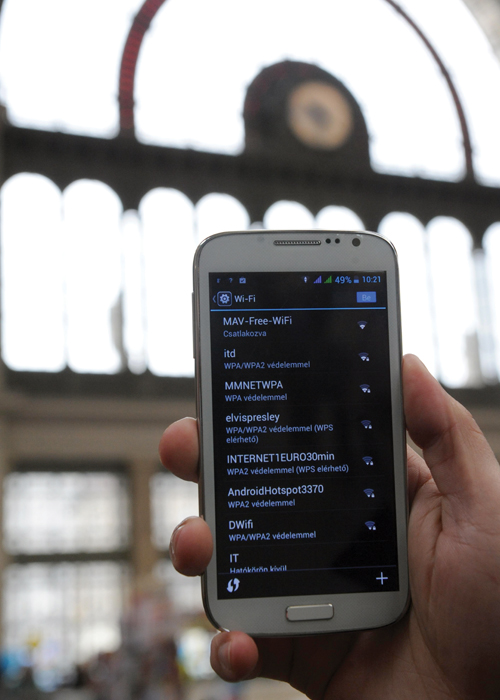
 A biztonsági
kamerák közül az újabbak már wifin keresztül kapcsolódnak fel a netre, amin
keresztül a kamera képe bárhonnan elérhető. A kamerának csak egy konnektorra
van szüksége, és a konfigurálás után már csatlakozik is a hálózatra.
A biztonsági
kamerák közül az újabbak már wifin keresztül kapcsolódnak fel a netre, amin
keresztül a kamera képe bárhonnan elérhető. A kamerának csak egy konnektorra
van szüksége, és a konfigurálás után már csatlakozik is a hálózatra.

A fényképezőgépek újabb generációja már fel van készítve a wifi hálózathoz való csatlakozásra. Ennek többféle üzemmódban is hasznát vehetjük. Lehetőség van arra, hogy maga a telefon hoz létre egy wifi hotspotot, és arra csatlakozik egy okostelefon vagy táblagép. Így át tudja küldeni a fotókat, videókat a kamera a telefonra. Működhet ez úgy is, hogy már a fotókészítés pillanatai után automatikusan mennek át a képek a telefonra is. És arra is van lehetőség, hogy a kamera közvetlenül, egy adott email címre küldi a képeket – a wifi hálózat hatáskörében.




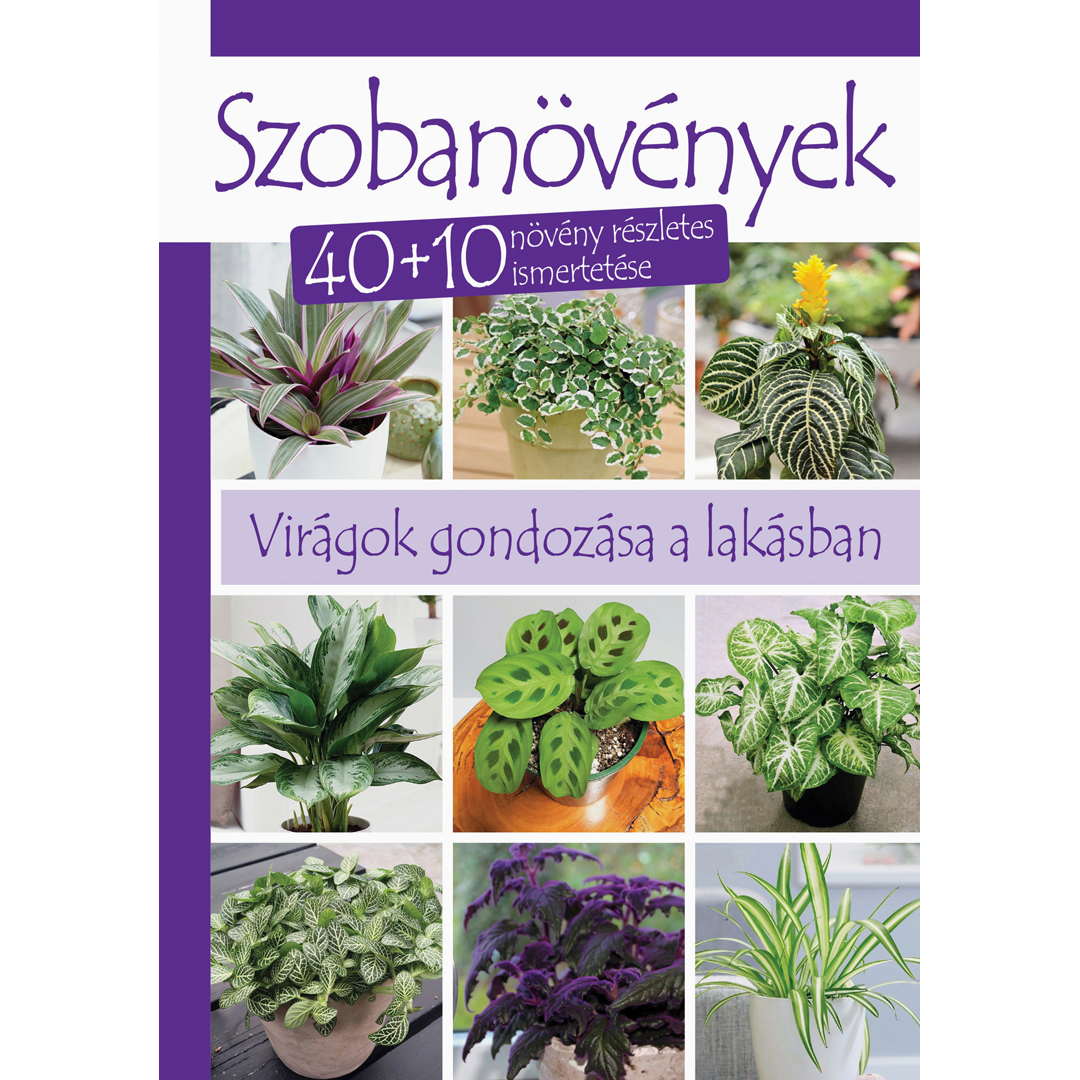

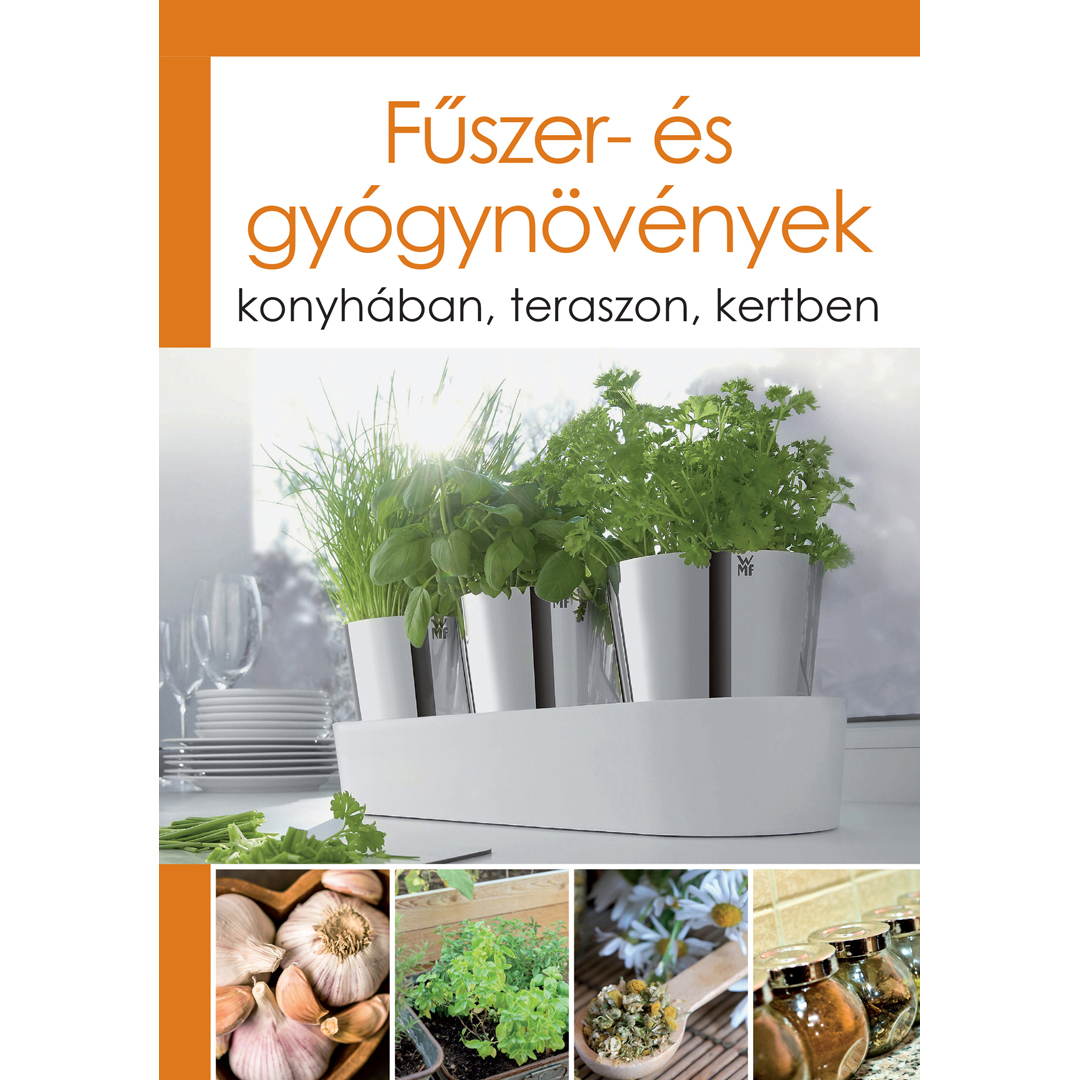
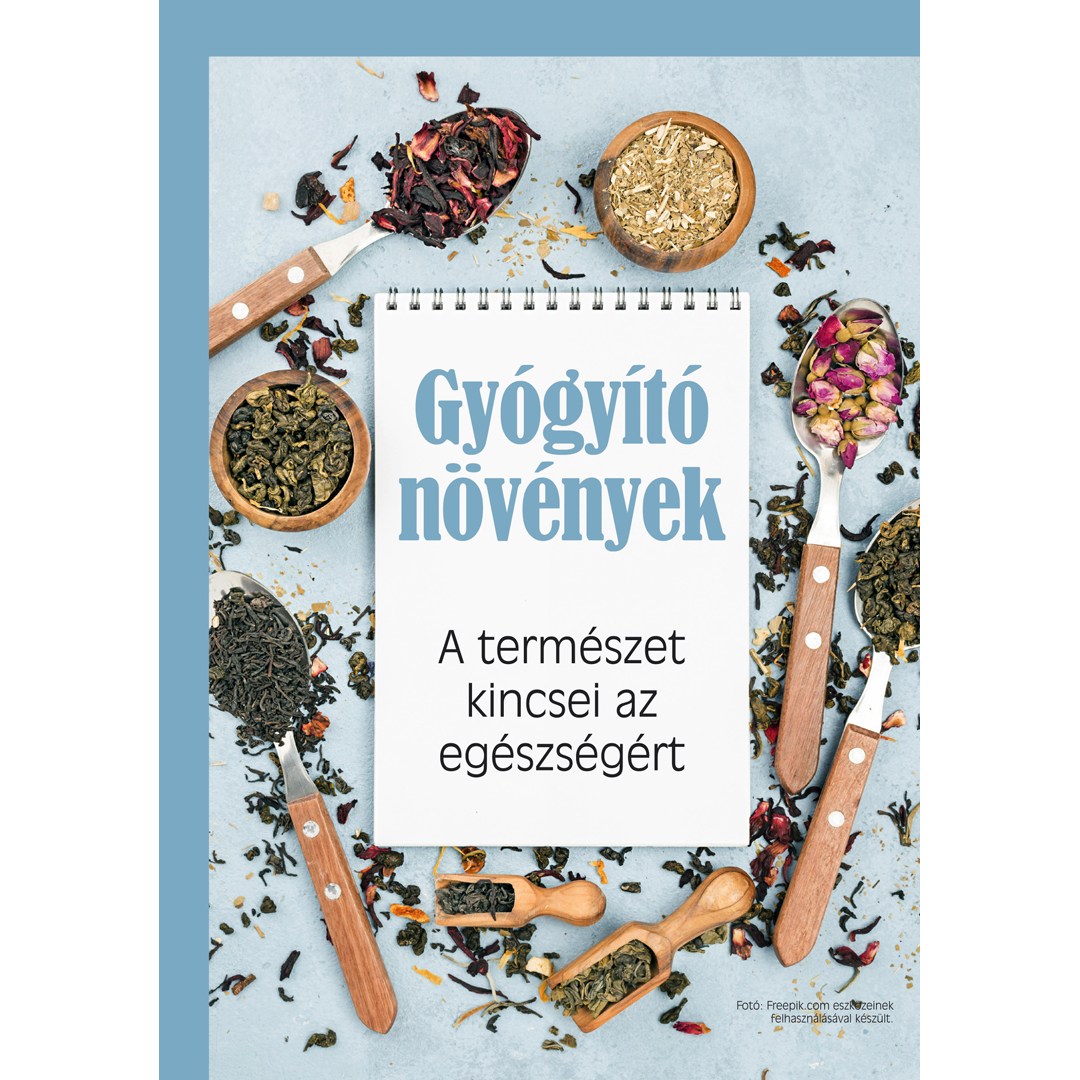
%20300%20index.jpg)




 Cikk elejére
Cikk elejére